您的位置:首页 > Chrome浏览器历史记录恢复详细步骤
Chrome浏览器历史记录恢复详细步骤
时间:2025-07-12
来源:谷歌浏览器官网
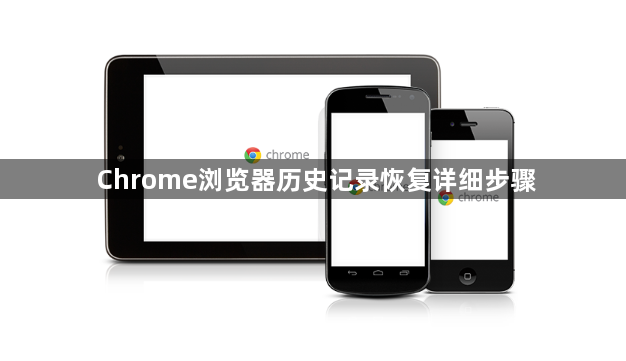
1. 通过本地缓存恢复:在Windows系统中,按下“Win + R”键打开“运行”对话框,输入“%LocalAppData%\Google\Chrome\User Data\Default\Cache”并回车;在Mac系统中,打开“访达”,点击左侧的“前往”菜单,选择“前往文件夹”,然后输入“~/Library/Caches/Google/Chrome/Default/Cache”并回车。在打开的缓存文件夹中,查找与你想要恢复的历史记录相关的文件,但这种方法可能无法完全恢复所有历史记录,且文件名较为复杂,较难识别。
2. 利用DNS缓存检查恢复部分浏览记录:在Windows操作系统的搜索栏中输入“cmd”,然后打开命令提示符。请确保以管理员身份运行命令提示符,以便获取足够的权限访问系统文件。在命令提示符窗口中,输入“ipconfig /displaydns”命令,并按“Enter”键执行。此时,系统会显示出DNS缓存中保存的网站地址信息。需要注意的是,这种方法并不能保证找回所有的浏览历史记录,因为DNS缓存中保存的信息可能有限,且可能受到多种因素的影响,如缓存清除、系统重启等。但尽管如此,这仍然是一种值得尝试的恢复方法。
3. 从Chrome备份中检索并恢复浏览记录和书签:找到Chrome浏览器的备份文件。在Windows系统中,Chrome浏览器的备份通常保存在以下路径:C:\Users\AppData\Local\Google\Chrome\User Data\Default。请注意,这个路径可能因系统配置和Chrome版本而有所不同。在上述目录下,查找名为"Bookmarks"和"Bookmarks.bak"的文件。这两个文件分别代表了当前的书签和备份书签。通常,"Bookmarks.bak"文件包含了浏览器的最新备份数据。为了安全起见,在进行任何修改之前,建议先备份这两个文件。您可以将它们复制到桌面上或其他安全位置,以防万一。接下来,复制"Bookmarks.bak"文件并将其粘贴到桌面上。然后,将这个副本重命名为"Bookmarks",确保文件扩展名保持不变。现在,将这个修改后的"Bookmarks"文件放回原来的目录中,覆盖原始的"Bookmarks"文件。在此过程中,请确保您有足够的权限进行这些操作。完成上述步骤后,重新启动Chrome浏览器。此时,您可能会看到已恢复的浏览历史和书签。请注意,由于备份文件可能不包含最新的浏览记录,因此恢复的数据可能不是完整的。但这种方法仍然是一种有效的恢复手段,值得一试。
4. 使用同步功能恢复(前提是开启了同步):确认同步设置:如果你之前在 Chrome 浏览器中开启了同步功能,并且将浏览历史记录选项纳入了同步范围,那么可以尝试通过同步来恢复历史记录。在浏览器中点击右上角的头像图标,选择“同步和 Google 服务”,在弹出的页面中查看是否已勾选“浏览历史记录”选项。如果没有勾选,你可以手动勾选并点击“同步”按钮,浏览器会尝试从云端服务器获取之前同步的浏览历史记录并进行恢复。添加账号并同步:如果你之前没有开启同步功能,但现在希望尝试通过其他已同步的设备来恢复历史记录,可以在当前设备上登录与之前同步设备相同的 Google 账号。登录成功后,再次进入“同步和 Google 服务”设置页面,开启“浏览历史记录”同步选项,稍等片刻,浏览器会自动从云端下载并恢复之前同步的浏览历史记录到当前设备上。
5. 使用第三方工具恢复(需谨慎使用):市面上有一些第三方数据恢复软件声称可以恢复 Chrome 浏览器的浏览历史记录,但在使用这类工具时需要格外谨慎。因为很多非正规的第三方工具可能会携带恶意软件或病毒,导致个人信息泄露和系统安全问题。如果决定使用第三方工具,建议选择知名度高、口碑好的专业数据恢复软件,并严格按照软件的操作指南进行操作。一般来说,这类软件会扫描电脑硬盘中与 Chrome 浏览器相关的数据存储区域,尝试找回被删除或丢失的浏览历史记录文件,但恢复成功率不能保证,且可能会对系统性能产生一定影响。
